
Installera Kodi på Android: En snabbguide till framgång
Många användare använder ofta sina moderna och robusta mobila enheter som kreativa lösningar eller bra ersättare för hemmediaenheter mer robusta, såsom stationära eller bärbara datorer, spelkonsoler, CD/DVD/BR-spelare och till och med multimediacenter för hemmet. Allt kommer att bero på deras datorkraft och lagring.
Men specifikt så att en Android-mobil kan fungera som en hemmediacenterOavsett om det är personligt eller familjemässigt finns det både bra betalda och gratislösningar. Och när det kommer till gratisapplikationer, inget bättre än att använda applikationer eller system som hör till området Fri programvara och öppen källkod. Eftersom detta ger större förtroende och säkerhet i produkten, och ibland, bättre support och snabbare innovation. Därför kommer vår användbara snabbguide idag att handla om hur man "installerar Kodi på Android" framgångsrikt.
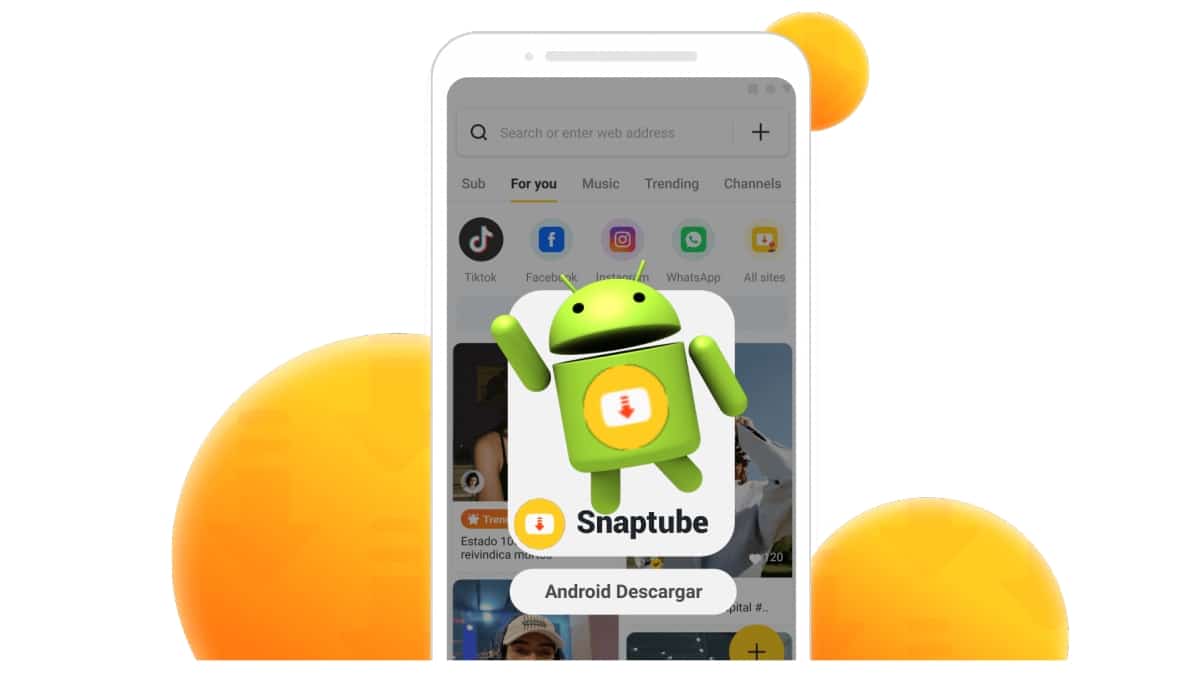
Vad är Snaptube: En användbar Android-app för att ladda ner videor
Ja, Kodi, eftersom det är en mycket välkänd och använd multimediaspelare skapad inom IT-ekosystemet Software LGratis och öppen källkod. Dessutom har det varit många gånger Prisbelönt Fabulous Entertainment Center for Digital Media.
Det är också värt att notera om Kodi, ifall du aldrig har hört talas om det, att detta inte är en utveckling som just har kommit till IT-marknaden för stationära och mobila appar, utan snarare, Det har en lång historia som börjar från 2003, när en grupp likasinnade programmerare samlades i ett ideellt projekt som drivs av XBMC Foundation tillsammans med tusentals volontärer på global nivå för att skapa en fantastisk Multiplatform Media Center med stöd för mer än 70 språk.

Installera Kodi på Android: En snabbguide för att uppnå det
Mer om Kodi i allmänhet
Innan du installerar Kodi Det är väl värt att veta några intressanta, användbara och viktiga fakta om denna programvara, speciellt om du aldrig har hört talas om den eller sett den fungera personligen. Och bland den mycket information som finns om Kodi presenterar vi nedan en Topp 10 intressanta, användbara och viktiga fakta att veta:
Princip
- Kodi är en gratis och öppen källkod (GPL) programvara mediaspelare och underhållningscenter.
- Den kan skanna media och cautomatiskt bak ett anpassat bibliotek komplett med omslag, beskrivningar och FanArt.
- Innehåller olika spellista och bildspelsfunktioner, plus en väderprognosfunktion och massor av ljudvisualiseringar.
- Den har ett vackert gränssnitt och en kraftfull skinningmotor (visuella teman) för att öka dess produktivitet och anpassningsmöjligheter för att passa användaren.
- Den är designad kring ett 10 fots användargränssnitt, vilket gör den idealisk för användning med tv-apparater och fjärrkontroller eller andra liknande stora enheter.
Extra
- Su Supportprocess baserad på entusiastiska bidragsgivare i global skala gör det enkelt för alla att få ut det mesta av Kodi.
- det gör spela upp och visa de flesta filformat av videor, musik, poddsändningar, spel och andra digitala medier, både från lokala lagringsmedier och från nätverk och Internet.
- Den har en enorm onlinegemenskap och dokumentation, som inkluderar flera forum och en officiell Wiki, full av användbar kunskap och information, för alla typer av användare (nybörjare, experter och utvecklare).
- Dess höga kompatibilitet med ett brett utbud av enheter och operativsystem stöds också av tillgängligheten av slutliga och testversioner (experimentering) för att uppnå dess expansion och utveckling.
- Eftersom den är en plattformsoberoende programvara är den tillgänglig att installera och använda på Linux, Windows, macOS, iOS, tvOS och Android. Och som om det inte vore nog är den också kompatibel med de vanligaste och vanligaste processorarkitekturerna (CPU).
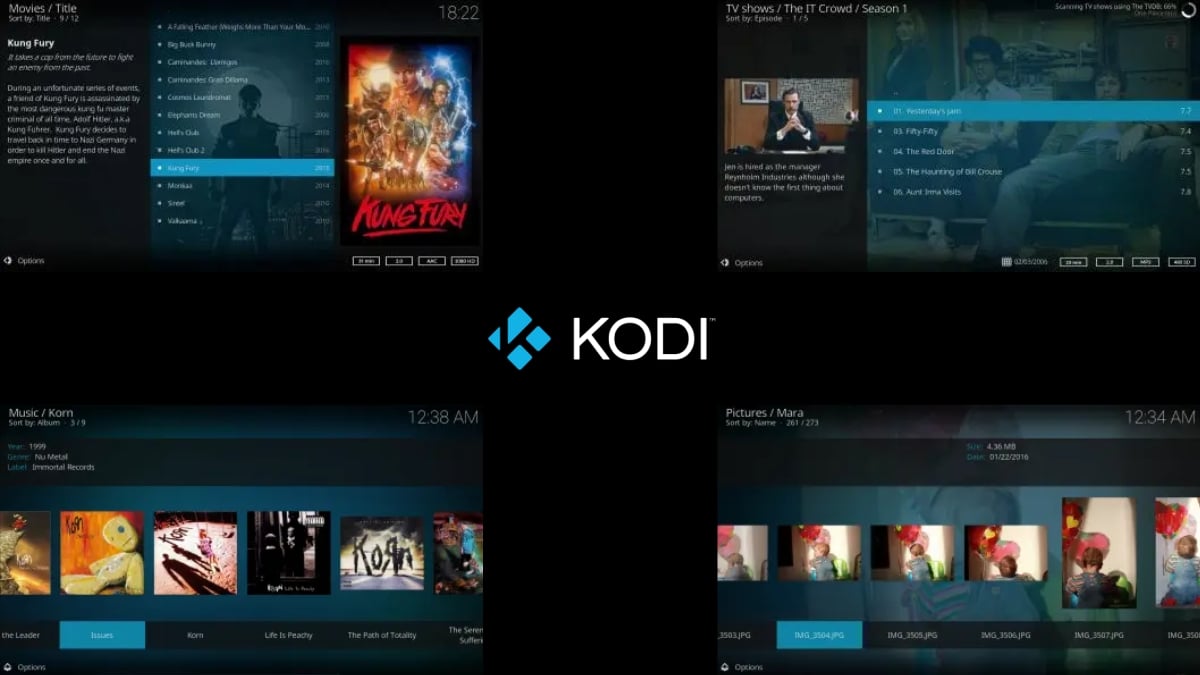
Steg för att installera Kodi på Android
Idag finns Kodi för datorer och Android-mobiler i sitt nuvarande stabil version 20.1 (Nexus, daterad 11-03-2023), medan dess senaste version under utveckling finns på framtid version 21.0 (Omega, daterad 14-04-2023).
Men oavsett dess tillgängliga version, den Steg som krävs för att installera Kodi på Android är:
Direkt från Google Play Butik
- Först, och som vanligt, öppnar vi Google Play Butik.
- Sedan skriver vi Kodi i sökfältet och trycker på sökikonen (förstoringsglas).
- Därefter klickar vi på knappen Installera.
- När installationsprocessen är klar klickar du på knappen Öppna.
- Därefter trycker vi på knappen Fortsätt som visar oss den första konfigurationsskärmen.
- Vi fortsätter med att bevilja de nödvändiga behörigheterna för appen genom att klicka på Tillåt.
- Vi väntar några sekunder medan mobilappen slutför sin initiala konfiguration.
- Och i slutet av denna process kommer huvudanvändarskärmen att visas, redo att använda den.
Som framgår av följande bilder:
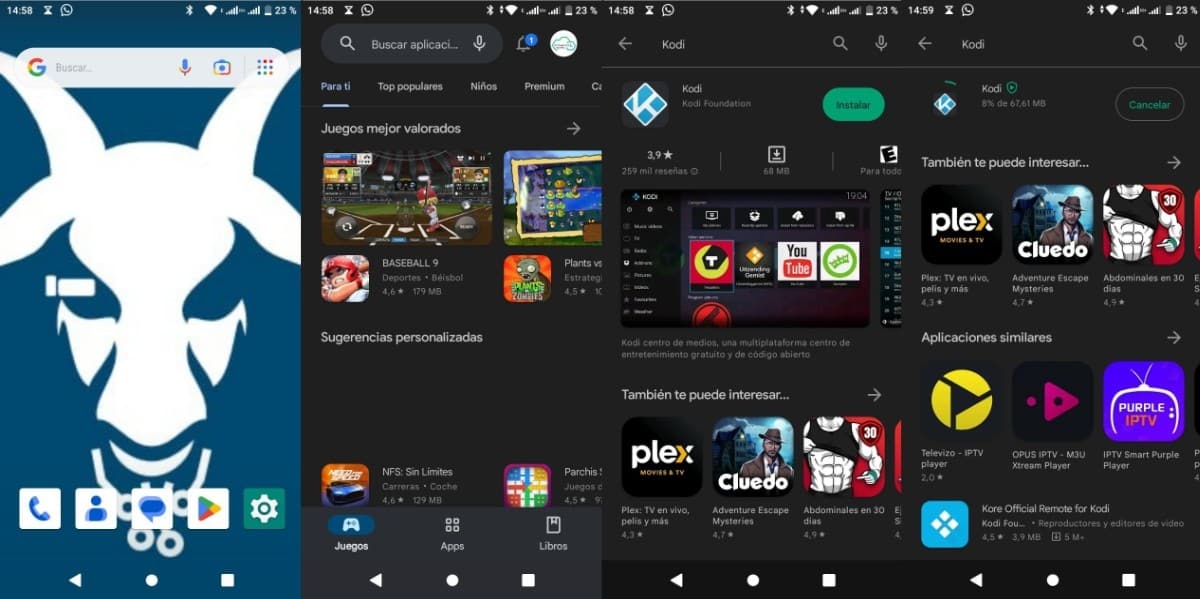
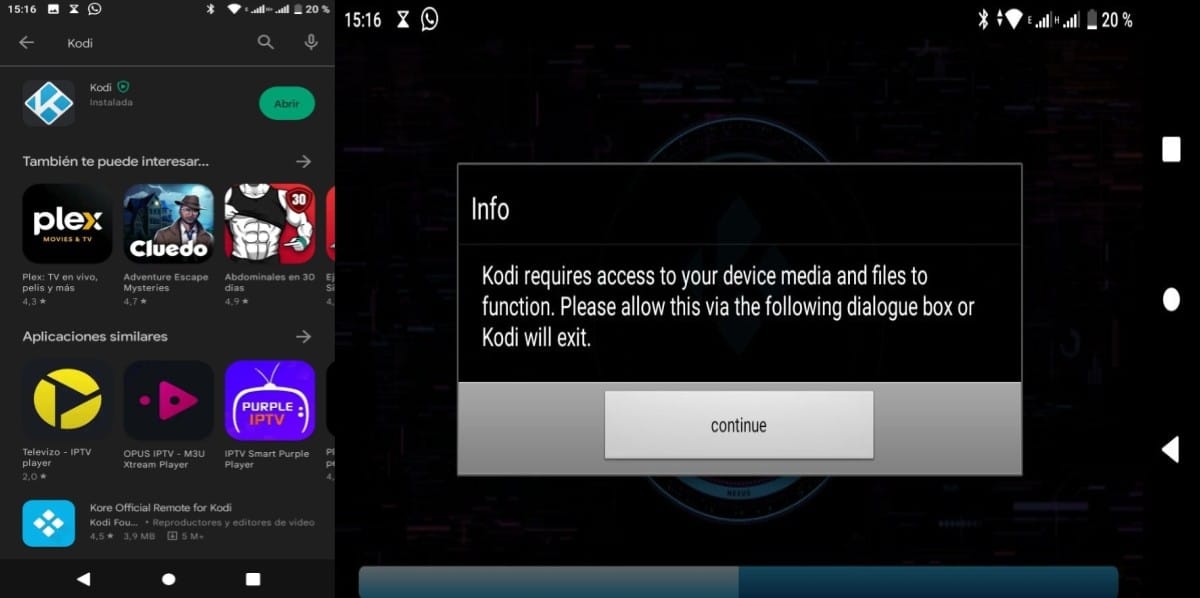

Direkt från den officiella hemsidan
Om du av någon anledning inte kan installera Kodi på Android från Google Play, eller om du inte vill installera den befintliga versionen av den, kan du göra installationen från dess officiella webbplats. Och processen eller stegen skulle vara följande:
- Öppna en webbläsare från mobilen och besök din officiell hemsida.
- Då borde vi gå till din Nedladdningsavsnitt.
- Därefter måste vi trycka på ikonen eller bilden som motsvarar Android.
- Väl där måste vi först testa (rekommenderas) knappen som anropas ARMV7A (32 bitar). Och bara om installationen misslyckas, rekommenderas det att du försöker igen med ARMV8A (64 bitar).
- När APK-filen är installerad kan du också fortsätta, enligt beskrivningen från steg 5 i processen som beskrivs ovan för Android.
En annan viktig punkt är att för mer information om efterinstallationen, det vill säga för att fortsätta stegen för att helt konfigurera appen och dess fantastiska tillägg, kan du utforska Kodi officiella länk om detta ämne och mer relaterat till Android.

Kodi tillhandahåller inget medieinnehåll eller källor. Användare måste tillhandahålla sitt eget innehåll eller manuellt konfigurera Kodi för att få tillgång till tredjeparts onlinetjänster. Kodi-projektet ger inte stöd för piratkopierat innehåll eller annat material av olagligt ursprung, och vi tillåter inte heller gemenskapsstöd på våra officiella webbplatser och tjänster för sådant innehåll. Kodi ansvarsfriskrivning
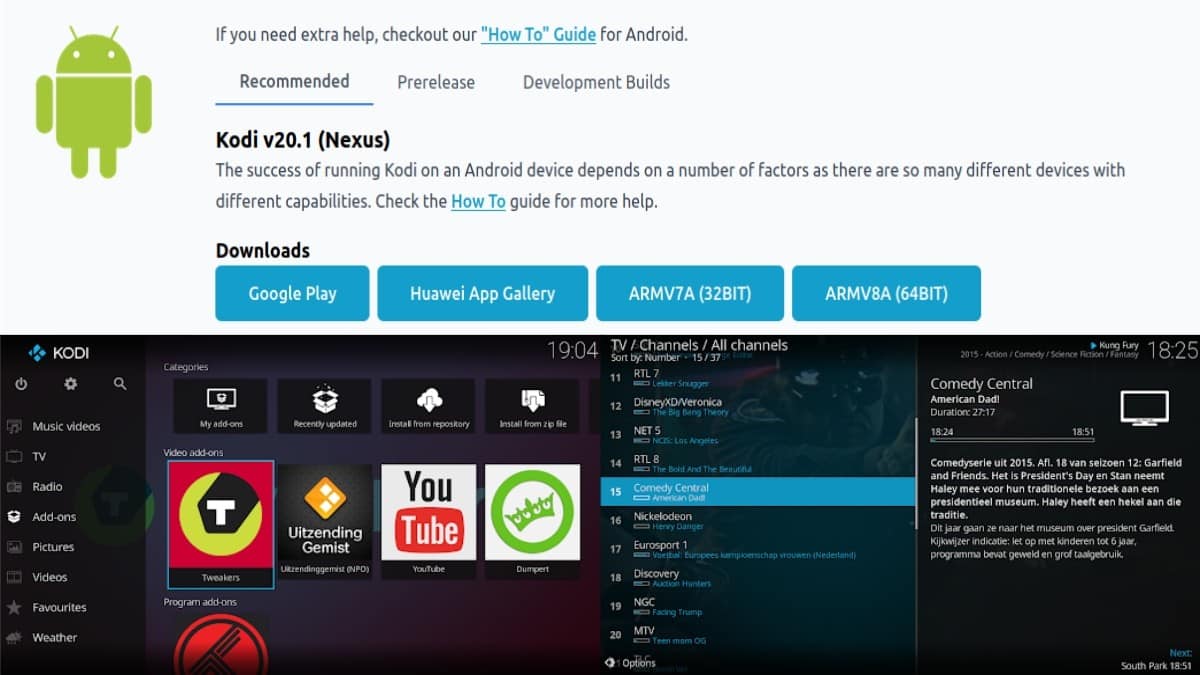
Kort sagt, det finns många Musikspelare och filmer, betalda och gratis tillgängliga i Google Play Butik. Men när det gäller att behöva en komplett, mångsidigt och gratis multimediacenter På en Android-enhet kommer utan tvekan ett mycket lämpligt och klokt val alltid att vara Kodi.
Dessutom kan det inte glömmas bort Kodi är gratis och öppet, och detta garanterar större och bättre respekt för vår användardata. Och allt detta är till förmån för vår integritet, anonymitet och IT-säkerhet i allmänhet. Därför inbjuder vi dig att prova det genom att följa vår handledning idag, så att du enkelt och snabbt kan nå framgång.